PowerPointとExcelに翻訳機能が追加
Office365サブスクリプション版を利用しているユーザーは、Office更新プログラム(Ver.1803)を適用することで、PowerPointとExcelに翻訳機能が追加されます。
Office更新プログラムを適用する方法
- PowerPointまたはExcelを起動します。
- 画面左上の[ファイル]をクリックし、バックステージビューを表示します。
- 画面左側に表示されたメニューから[アカウント]を選択します。
- [更新オプション]→[今すぐ更新]をクリックします。
- Officeの更新プログラムが適用されます。
- Office更新プログラムを適用後、PowerPointまたはExcelを起動し直します。
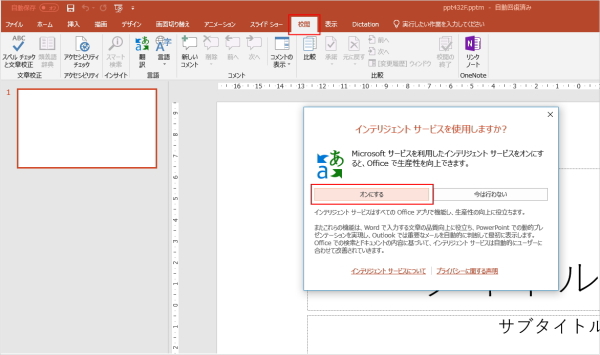
- 初回だけ、「インテリジェントサービスを使用しますか?」という確認画面が表示されます。
- [オンにする]をクリックして新機能を利用できる状態にします。
翻訳機能の使い方
- 任意の文字を入力します。
- 画面上部のメニューから[校閲]をクリックします。
- [言語]グループの[翻訳]をクリックします。
- 翻訳元の言語が自動的に検出されます。
- 翻訳先の言語を選択します。
- [挿入]をクリックします。
- 指定した言語が挿入されます。
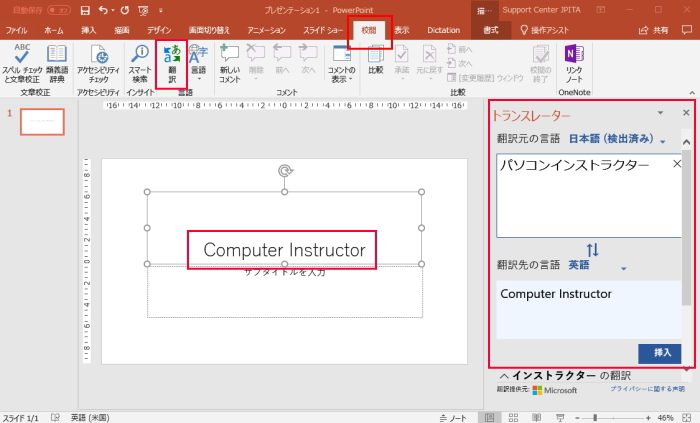
■Microsoft Officeの種類 ■Office2016の使い方 ■Officeのテンプレート ■Microsoft Officeは何を購入したらいいの? ■Offoce365とは ■Office Mobileとは
■ITサポーターeラーニングコースの募集開始